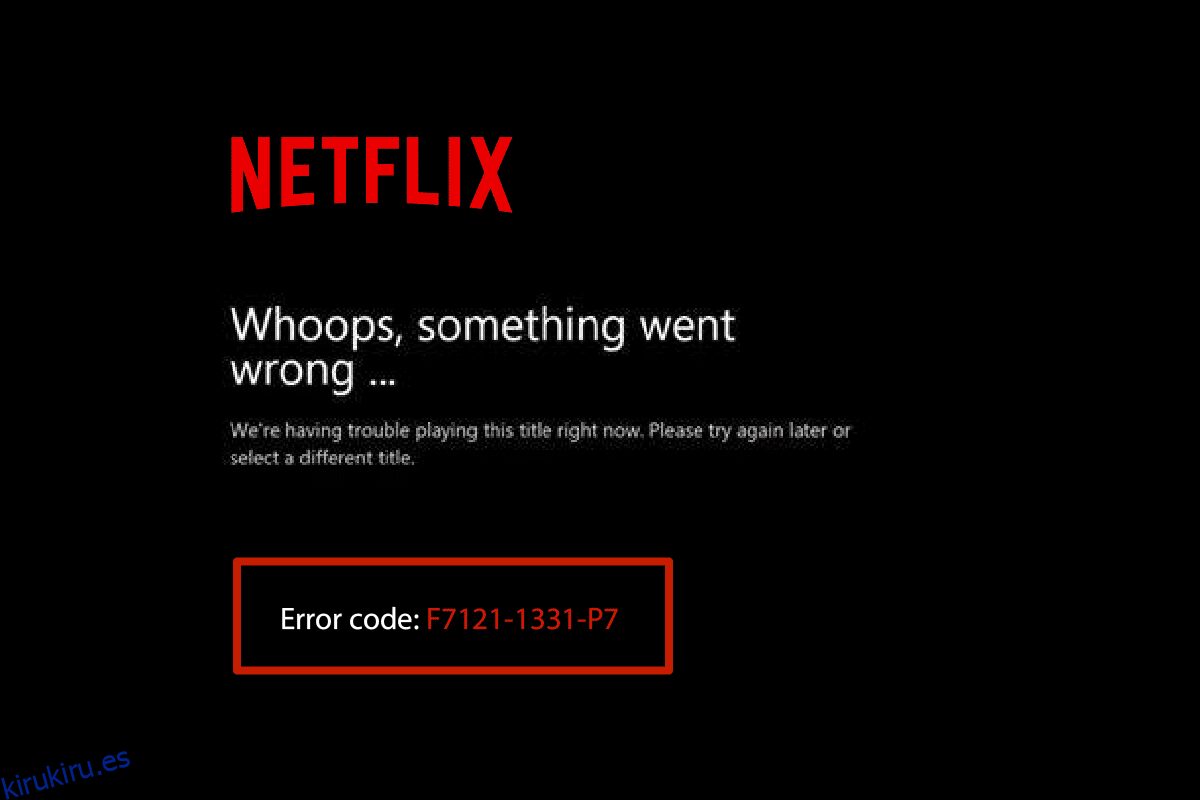Los usuarios generalmente enfrentan el código de error de transmisión de Netflix F7121 1331 en el navegador Firefox. Este código de error aparece mientras ve Netflix en su navegador web. En este artículo, hemos discutido sobre este código de error y cuáles son las posibles razones detrás de este problema. Te traemos una guía útil que corregirá el error de Netflix F7121 1331 P7 en Windows 10. Entonces, ¡sigue leyendo!
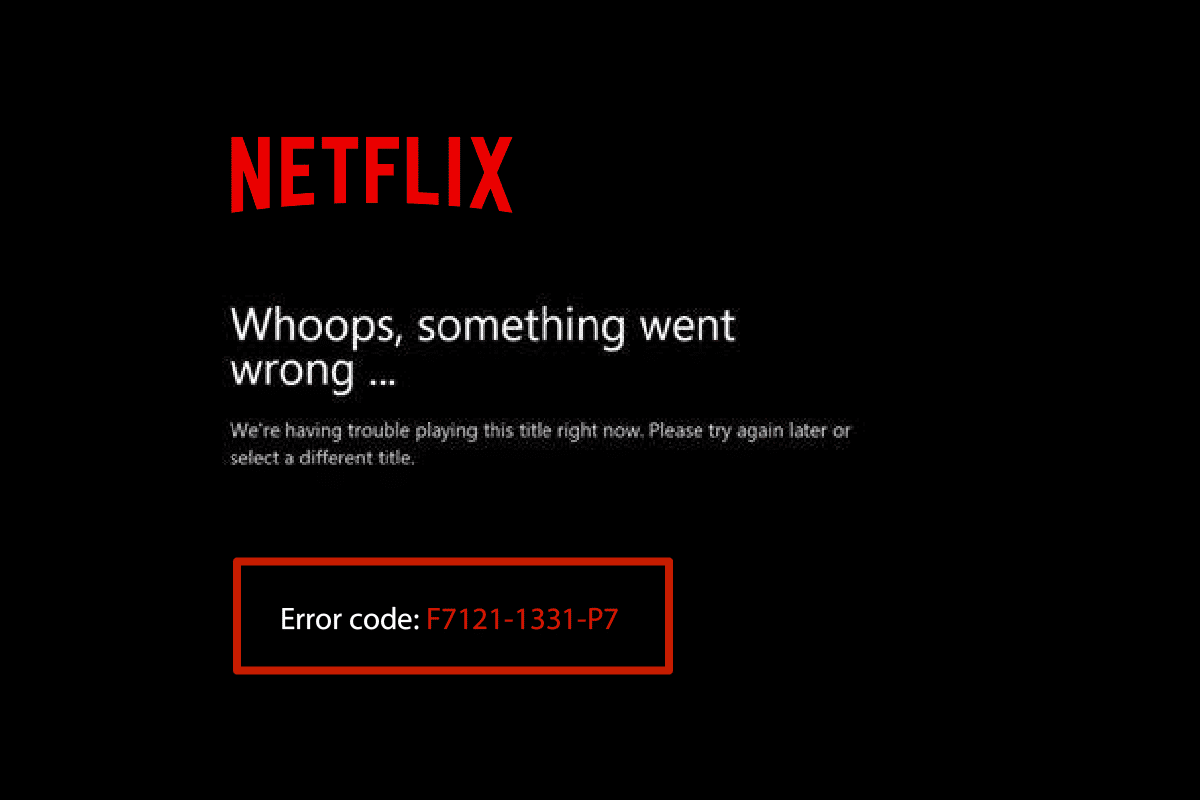
Tabla de contenido
Cómo reparar el error de Netflix F7121 1331 P7 en Windows 10
Antes de pasar por las soluciones, debe saber cuál es el código de error F7121 en Netflix. Este código de error ocurre principalmente al usar un navegador web. Algunas de las causas detrás de este problema se enumeran a continuación;
- Navegador web obsoleto
- Cookies corruptas y datos de caché
- Extensiones no admitidas
- Aceleracion de hardware
- Antivirus de terceros
Estos son los métodos de solución de problemas que puede seguir para corregir dicho código de error de Netflix en su navegador web.
Nota: Hemos mostrado el navegador Mozilla Firefox como ejemplo en los métodos dados.
Método 1: actualizar el navegador web
En primer lugar, debe intentar actualizar su navegador web. La versión obsoleta del navegador puede causar este error de Netflix F7121 1331 P7. Siga estos pasos para actualizar su navegador web.
1. Presione la tecla de Windows, escriba Firefox y haga clic en Abrir.
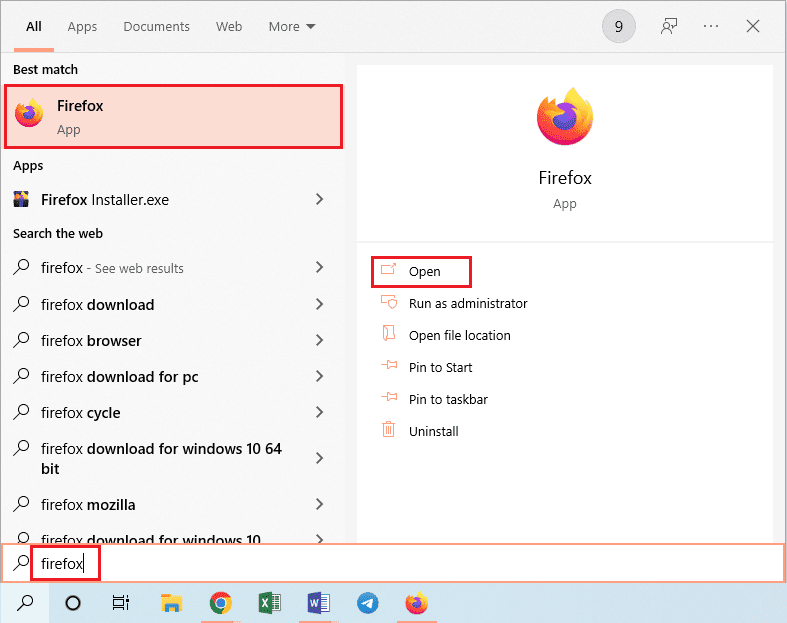
2. Haga clic en el botón Abrir menú de la aplicación (es decir, el icono de hamburguesa) en la esquina superior derecha de la página de inicio y haga clic en la opción Configuración en la lista que se muestra.
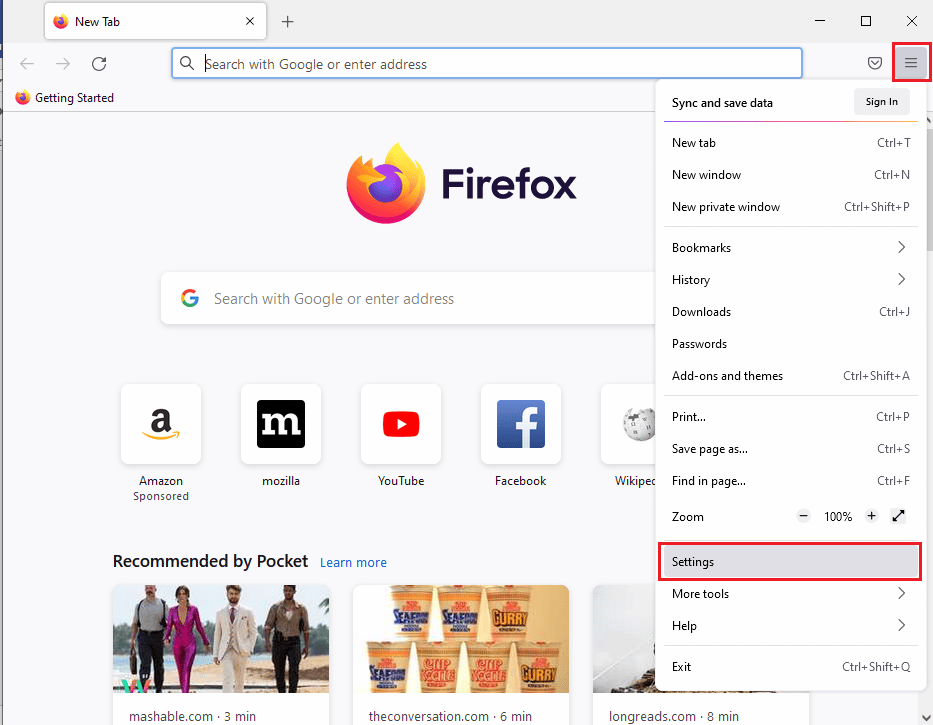
3. Luego, haga clic en el botón Buscar actualizaciones en la sección Actualizaciones de Firefox en la pestaña General.
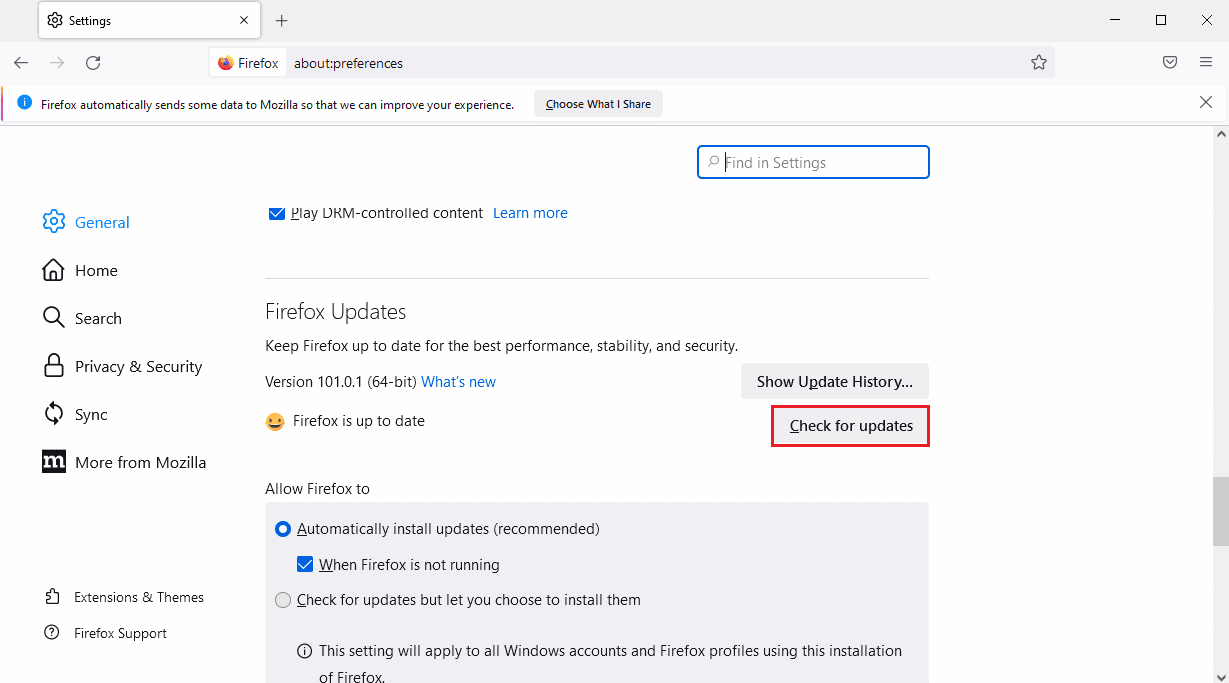
4. Finalmente, se mostrará el mensaje Firefox está actualizado en la sección Actualizaciones de Firefox.
Nota: Si hay una actualización para el navegador Firefox, se le solicitará la información correspondiente.

Método 2: borrar la memoria caché y las cookies del navegador
Los siguientes son los pasos para borrar los datos de caché y las cookies del navegador para corregir el error de Netflix F7121 1331 P7.
1. Abra el navegador Firefox y haga clic en tres líneas (Abrir menú de aplicación) como se muestra en la imagen a continuación.
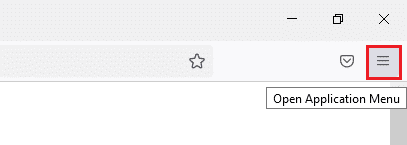
2. Haga clic en la opción Configuración de la lista desplegable.
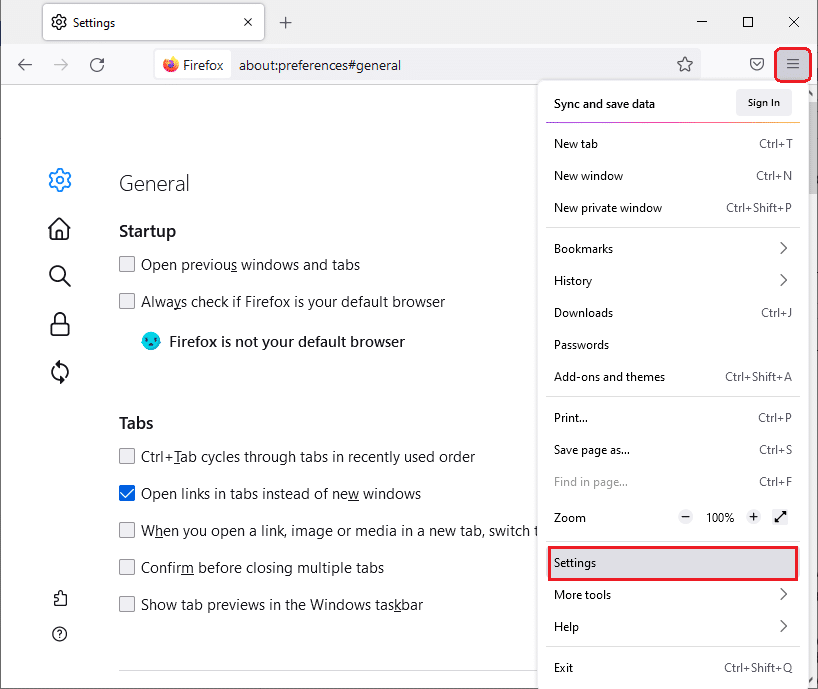
4. Luego, haga clic en la pestaña Privacidad y seguridad.
5. Desplácese hacia abajo en el panel derecho y haga clic en Borrar datos… en la sección Cookies y datos del sitio.
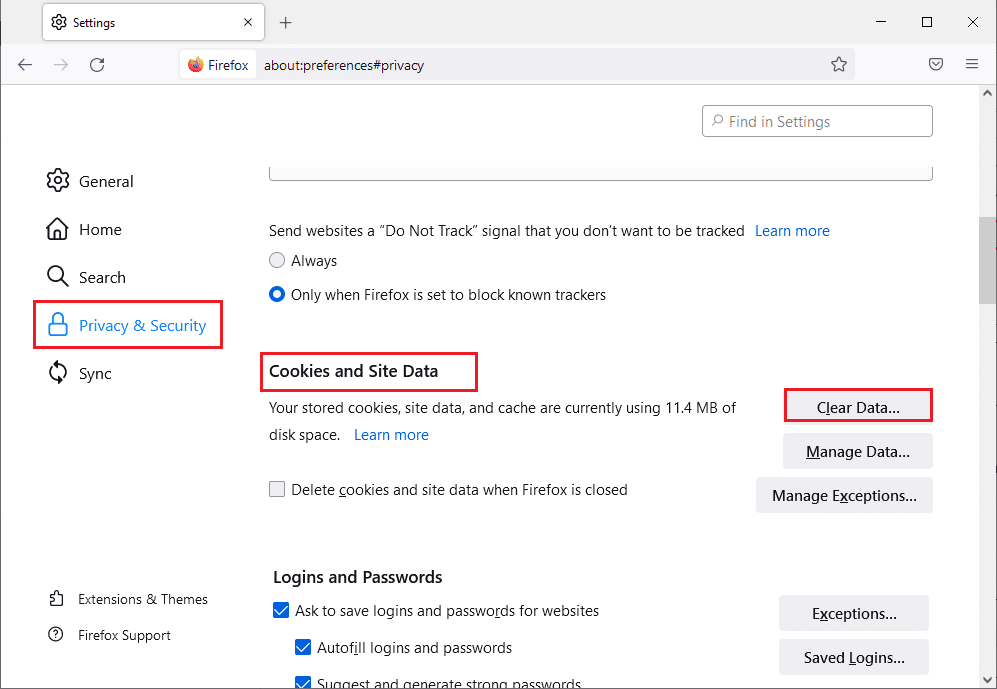
6. Marque las dos opciones siguientes.
- Cookies y datos del sitio
- Contenido web en caché
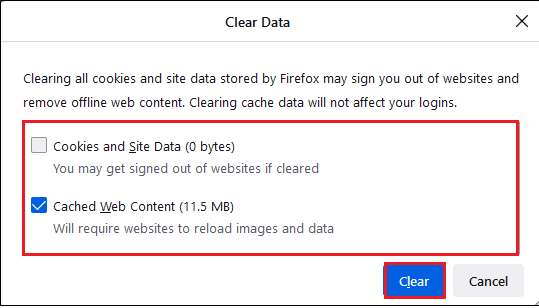
7. Finalmente, haga clic en el botón Borrar. Borrará la memoria caché de Firefox.
Método 3: deshabilitar extensiones
A continuación se muestran los pasos para deshabilitar la extensión no compatible que causa el error de Netflix F7121 1331 P7.
1. Abra la aplicación Mozilla Firefox desde la barra de búsqueda de Windows.
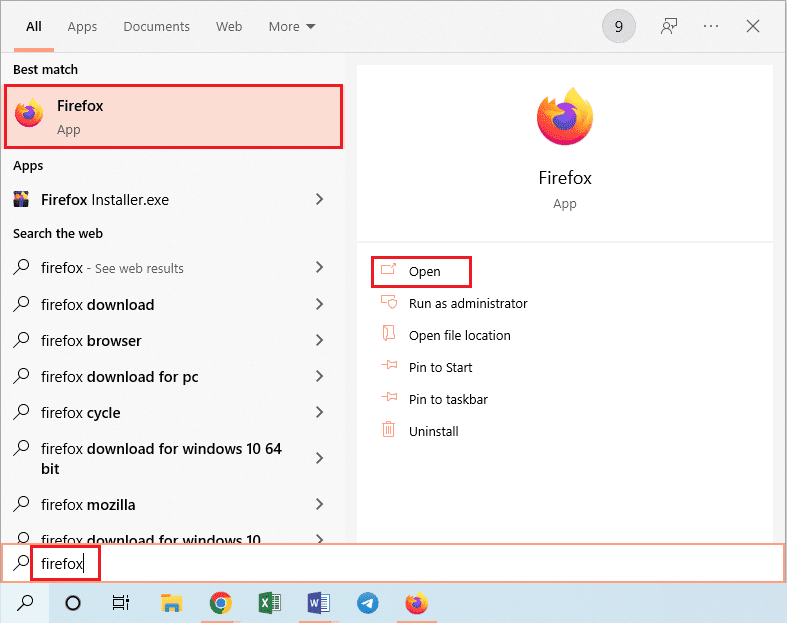
2. Haga clic en el botón Abrir menú de la aplicación y haga clic en la opción Ayuda en la lista que se muestra.
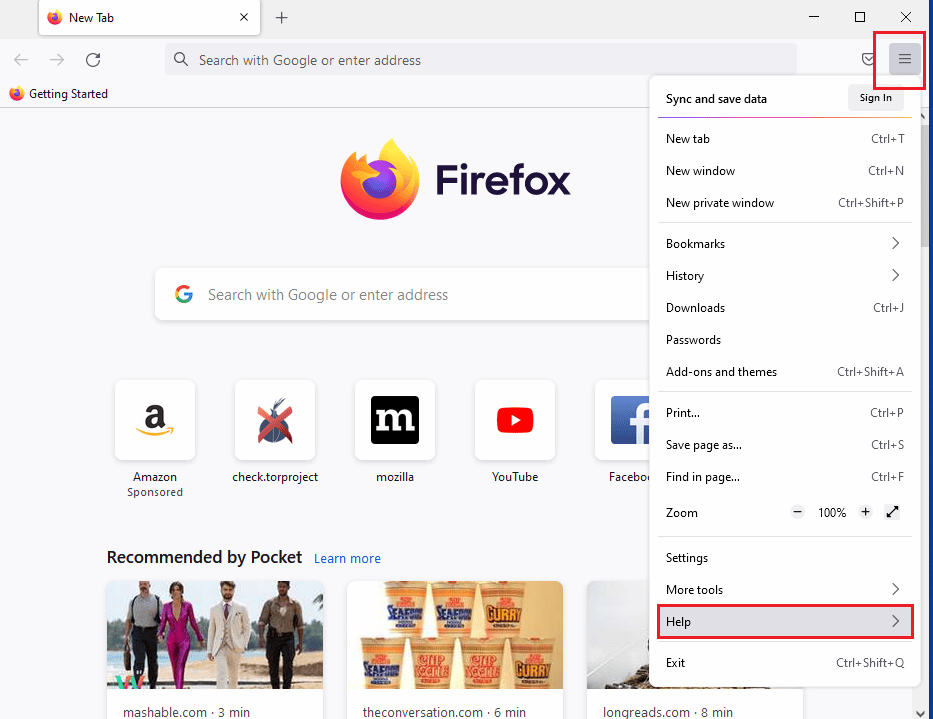
3. Ahora, haga clic en Modo de solución de problemas… en la ventana de ayuda de Firefox.
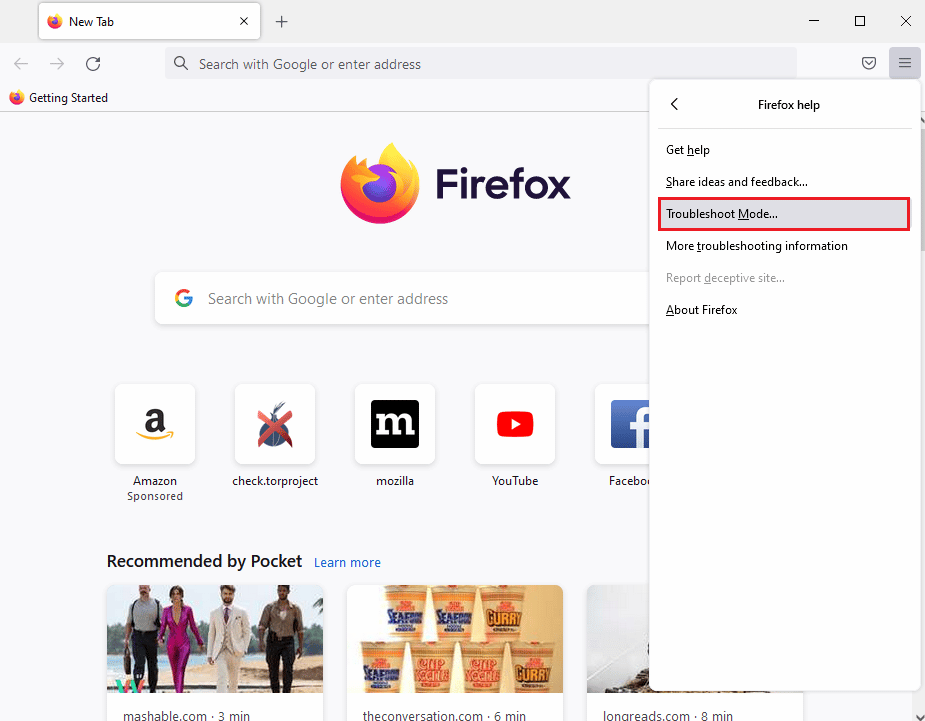
4. Haga clic en el botón Abrir en la ventana emergente Reiniciar Firefox en modo de solución de problemas.
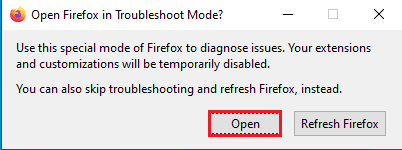
5. A continuación, haga clic en el botón Abrir menú de la aplicación y haga clic en la opción Complementos y temas de la lista.
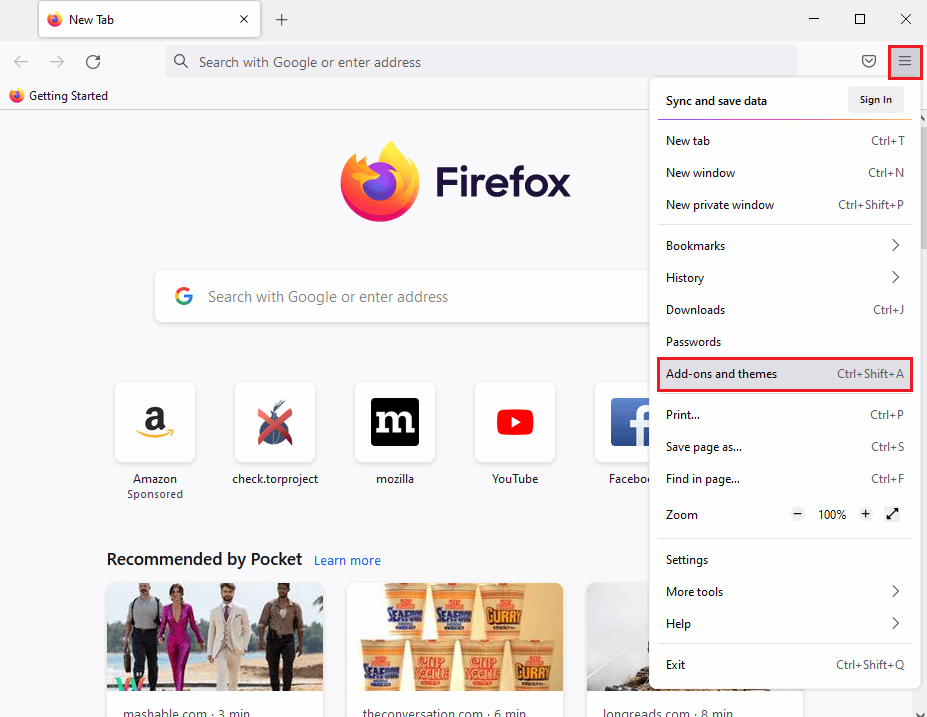
6. Haga clic en la pestaña Extensiones en el panel izquierdo de la siguiente ventana y desactive los complementos en la ventana.
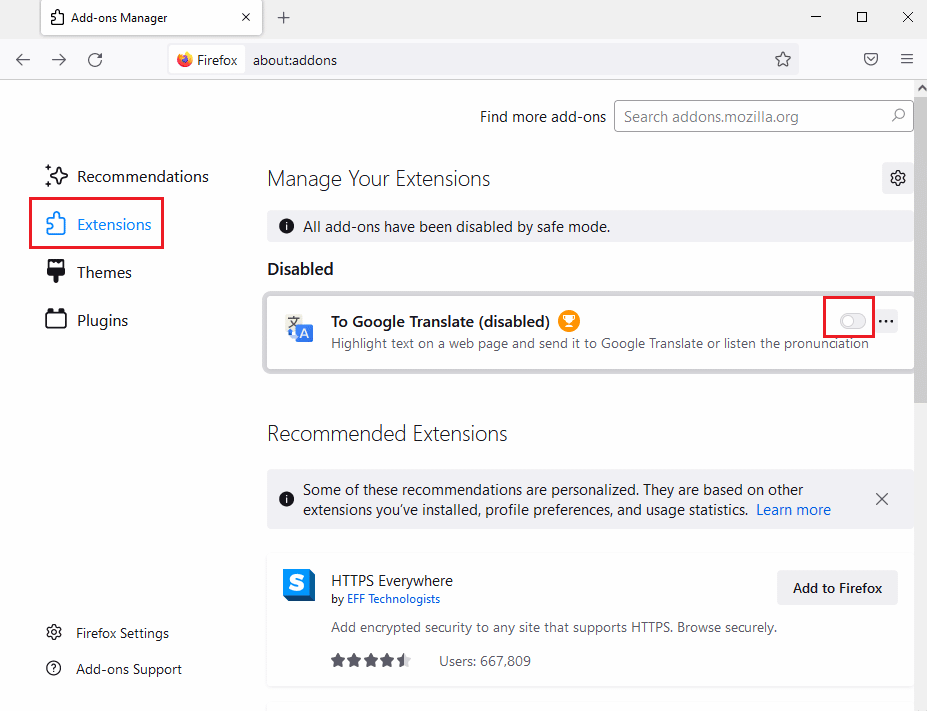
7. Luego, haga clic en el botón de tres puntos horizontales en el complemento y haga clic en el botón Eliminar en la lista.
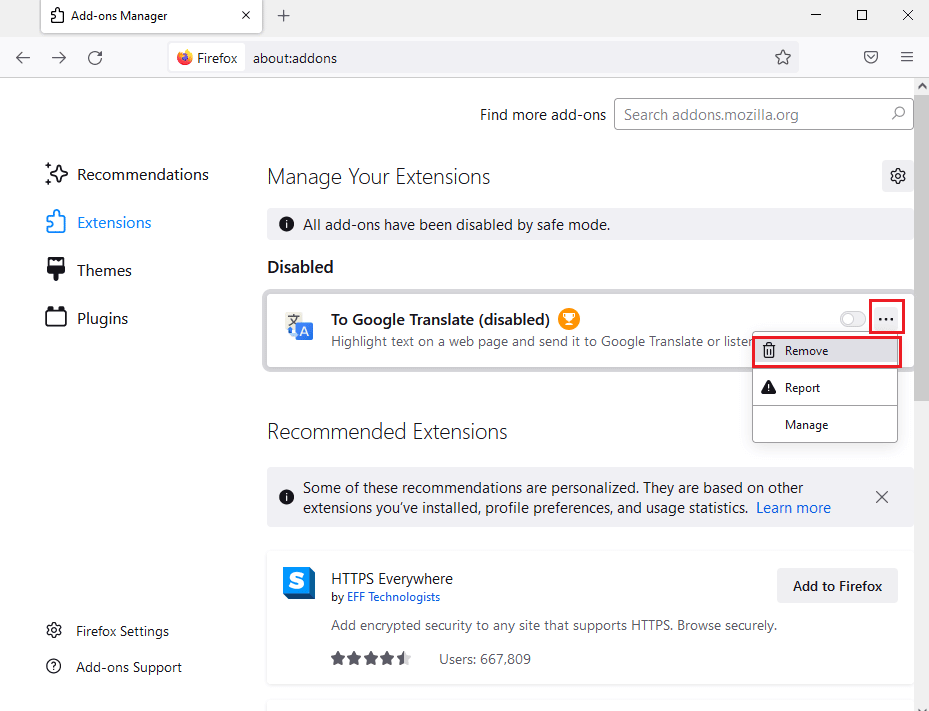
8. Haga clic en el botón Eliminar en la ventana del mensaje emergente de confirmación.
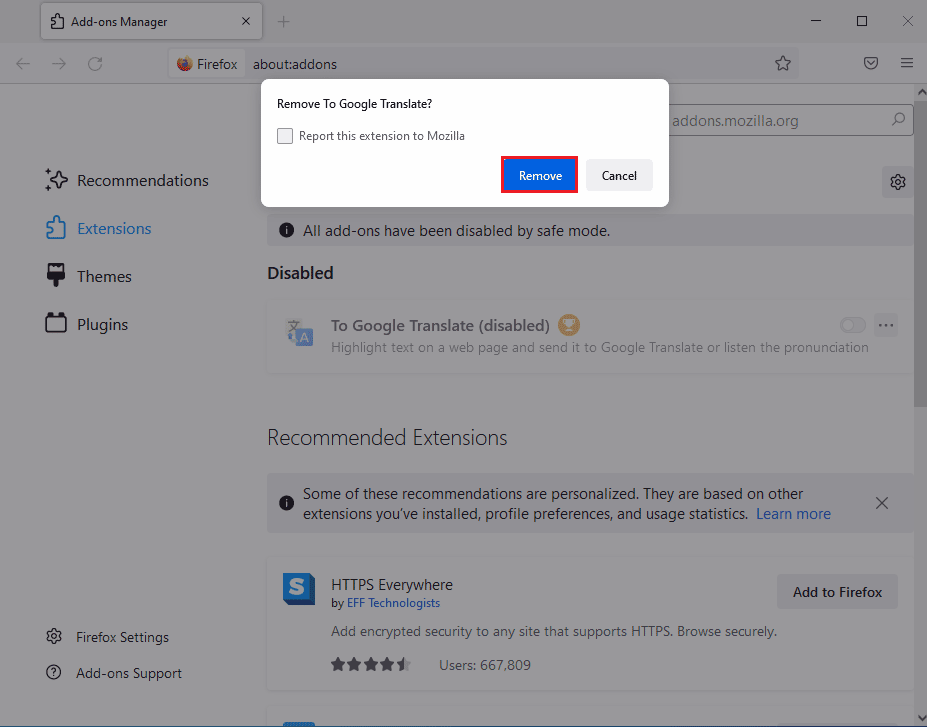
Método 4: desactivar la aceleración de hardware
La función de aceleración de hardware también puede causar este error de Netflix F7121 1331 P7 mientras ve sus programas favoritos desde el navegador web. Siga estos pasos para desactivar la aceleración de hardware en el navegador.
1. Navegue a la Configuración de Firefox.
2. Haga clic en la pestaña General y desmarque la casilla marcada Usar la configuración de rendimiento recomendada debajo de la sección Rendimiento, como se muestra.
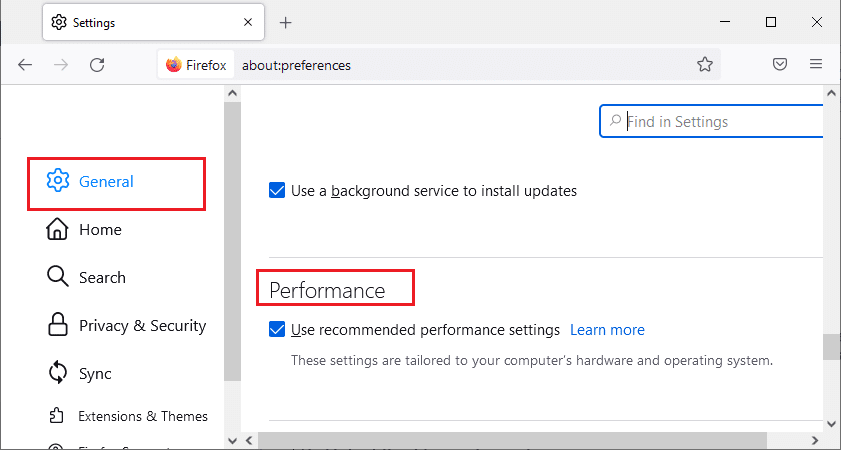
3. Desmarque la casilla marcada Usar aceleración de hardware cuando esté disponible.
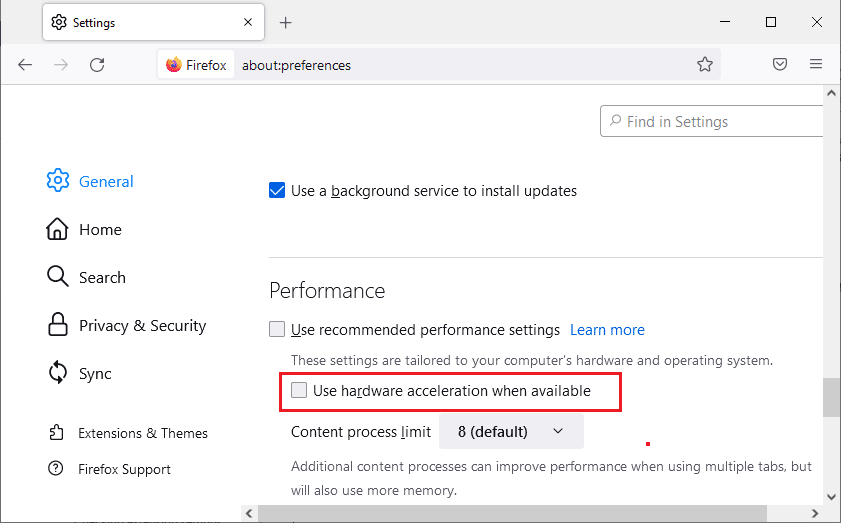
Método 5: deshabilite temporalmente el antivirus (si corresponde)
Si está utilizando un antivirus de terceros en su PC, entonces el escudo antivirus puede bloquear Netflix en su navegador, lo que genera el código de error de Netflix F7121 1331 en el navegador Firefox. Entonces, para corregir este error, puede desactivar temporalmente el escudo antivirus. Siga nuestra guía sobre cómo deshabilitar el antivirus temporalmente en Windows 10 para hacerlo.
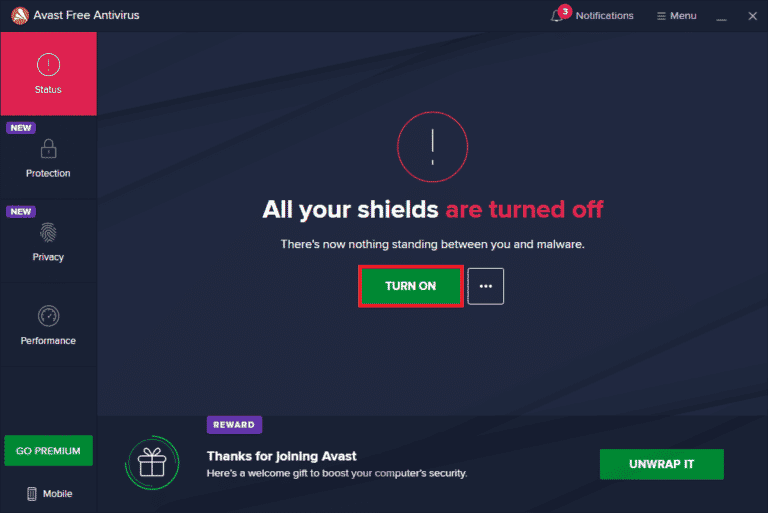
Método 6: reinstalar el navegador web
Si ninguno de los pasos anteriores soluciona dicho error de Netflix F7121 1331 P7, puede reinstalar su navegador web para resolver el problema.
1. Presione la tecla de Windows, escriba Panel de control y haga clic en Abrir.
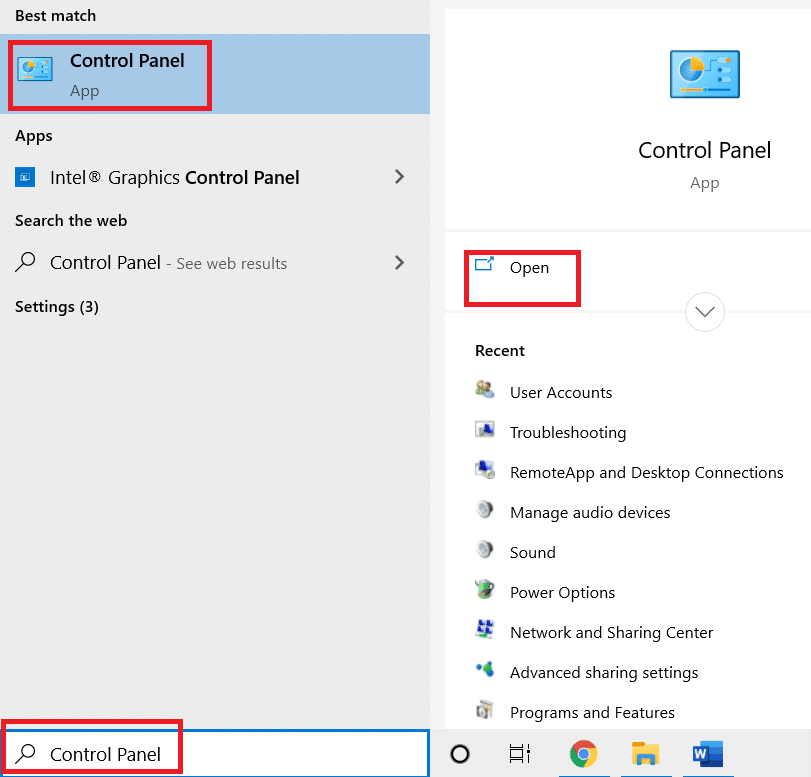
2. Establezca Ver por > Categoría, luego haga clic en Desinstalar un programa en el menú Programas como se muestra.
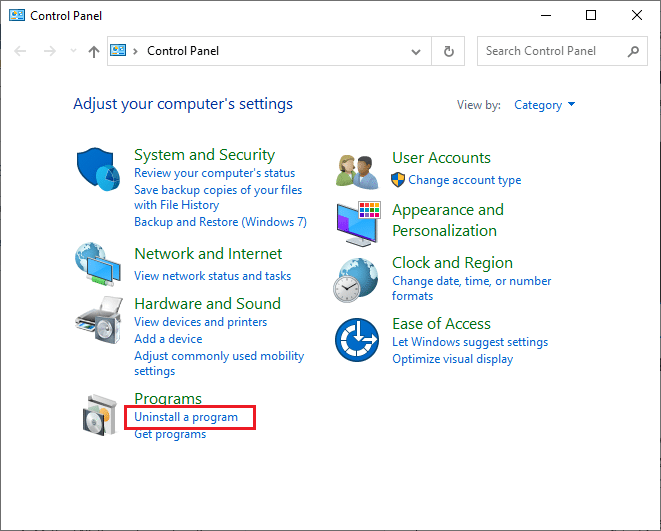
3. Seleccione Mozilla Firefox de la lista y haga clic en Desinstalar como se muestra.

4. Haga clic en Sí en el aviso de Control de cuentas de usuario.
5. Haga clic en el botón Siguiente > en el asistente de desinstalación de Mozilla Firefox.
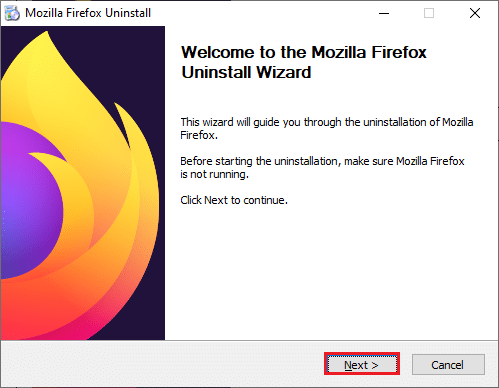
6. Haga clic en Desinstalar.
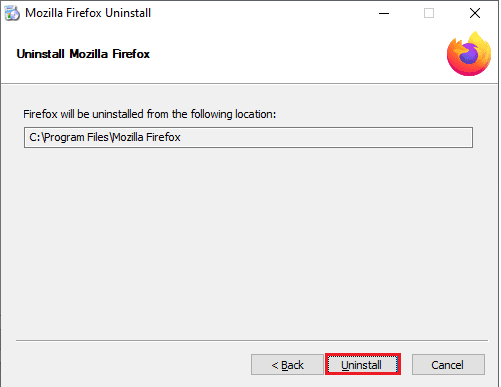
7. Haga clic en Finalizar para cerrar la ventana.
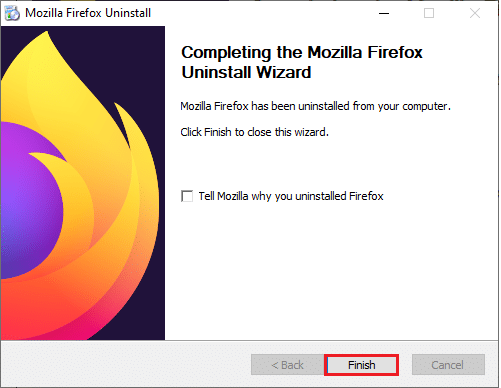
8. Presione la tecla de Windows, escriba %localappdata% y haga clic en Abrir para ir a la carpeta AppData Local.
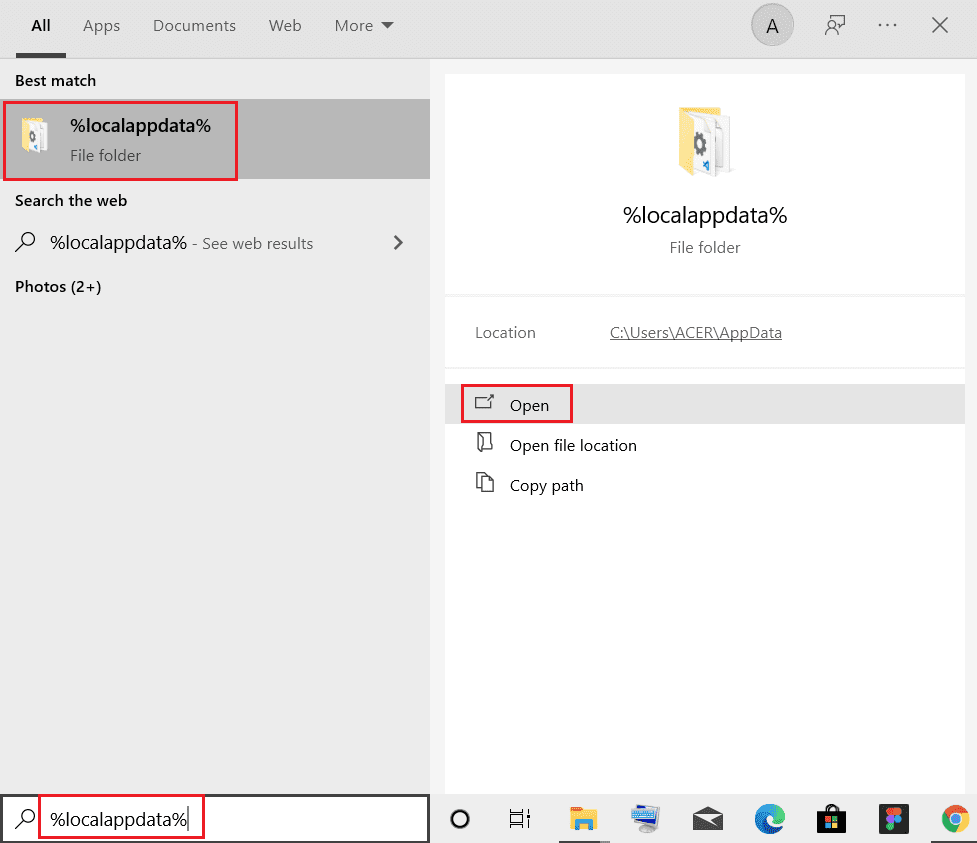
9. Haga clic derecho en la carpeta Mozilla y seleccione eliminar.
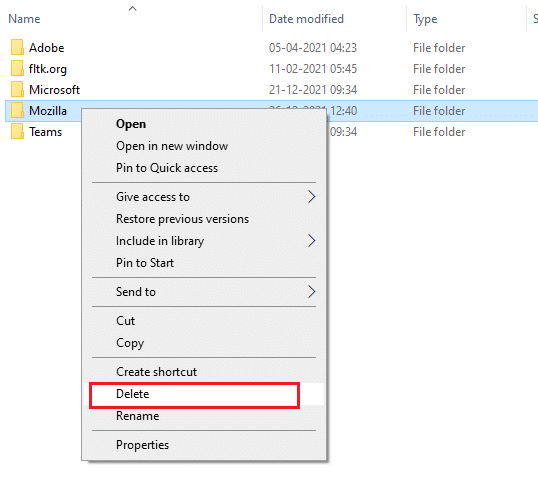
10. Presione la tecla de Windows nuevamente, escriba %appdata% y haga clic en Abrir para ir a la carpeta AppData Roaming.
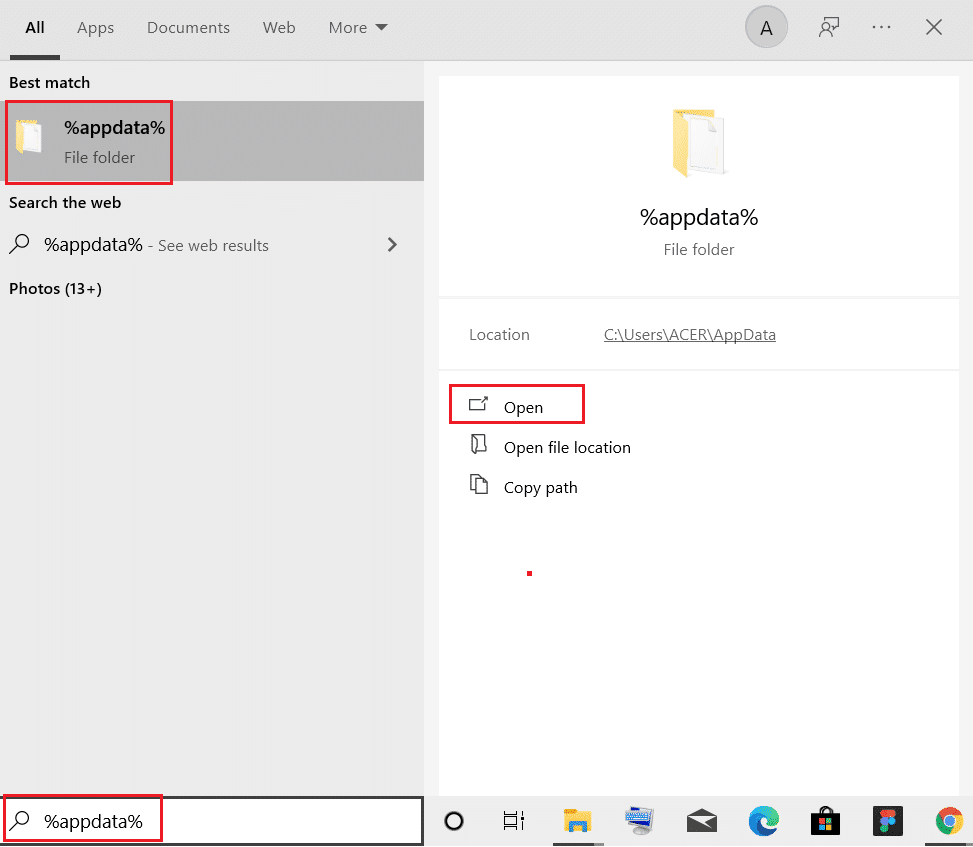
11. Repita el paso 9 para eliminar la carpeta de Mozilla.
12. Finalmente, reinicie su PC.
13. Descarga Mozilla Firefox desde el sitio web oficial.
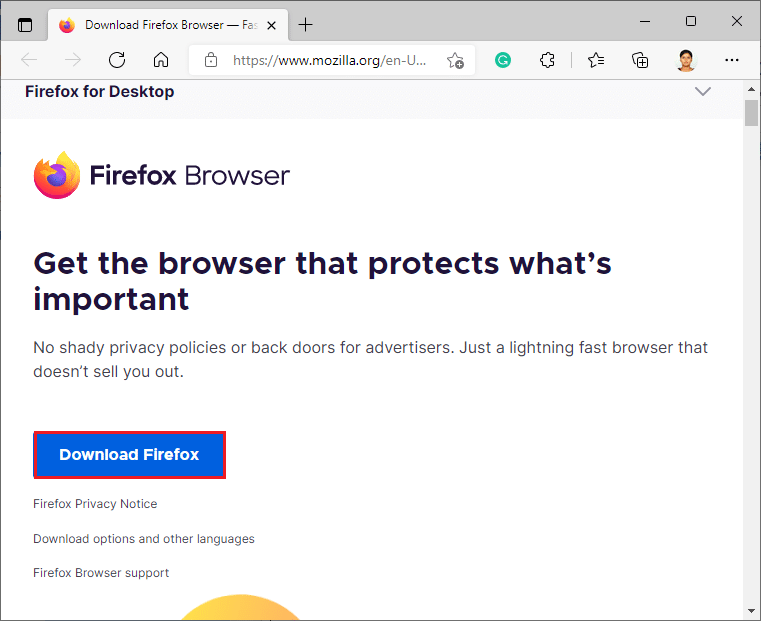
14. Ejecute el instalador de Firefox desde la carpeta Descargas e instale el navegador en su computadora.
***
Esperamos que haya entendido los métodos para reparar el error de Netflix F7121 1331 P7 y haya podido realizarlos con éxito. Puede dejar sus consultas sobre este artículo y sugerencias de temas para artículos futuros en la sección de comentarios a continuación.